[Giải Đáp] Làm sao để bỏ chặn ai đó trên Pinterest?
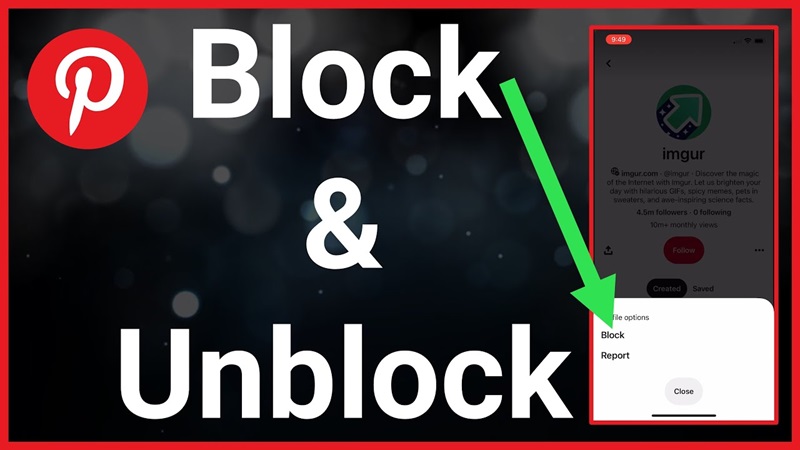
Đôi khi bạn có thể gặp phải những tài khoản không mong muốn hoặc cảm thấy cần phải thay đổi một số quyết định về việc kết nối với người khác trên Pinterest. Trong bài viết này, Snappin sẽ hướng dẫn bạn cách chặn ai đó khỏi Pinterest và làm sao để bỏ chặn ai đó trên Pinterest, giúp bạn duy trì một không gian an toàn và thoải mái khi lướt Pinterest.
I. Làm sao tôi có thể chặn ai đó trên Pinterest?
Trước khi tìm hiểu cách bỏ chặn, chúng ta cùng khám phá cách chặn ai đó trên Pinterest. Việc chặn một tài khoản Pinterest giúp bạn hạn chế sự tương tác của người dùng đó với bạn. Điều này đặc biệt hữu ích nếu bạn gặp phải những tài khoản không mong muốn hoặc spam.
1. Cách chặn một người dùng Pinterest
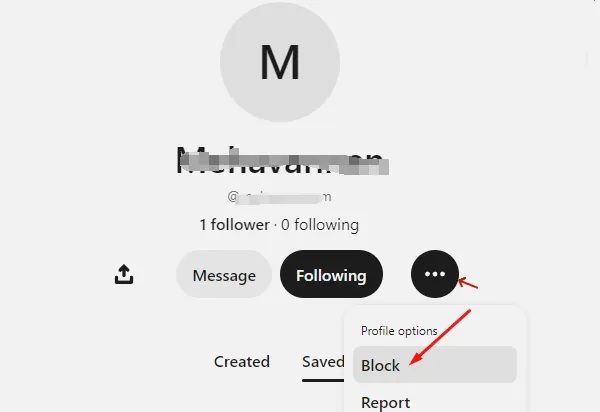
Việc chặn người dùng Pinterest là một thao tác đơn giản, nhưng không phải ai cũng biết rõ cách thực hiện. Nếu bạn thắc mắc bạn có thể chặn ai đó trên Pinterest không, câu trả lời là có. Dưới đây là các bước chi tiết để chặn ai đó khỏi Pinterest:
- Bước 1: Mở Pinterest và truy cập vào hồ sơ của người mà bạn muốn chặn. Bạn có thể làm điều này bằng cách tìm kiếm tên tài khoản hoặc chọn trực tiếp từ bảng pin của họ.
- Bước 2: Nếu bạn đang sử dụng Pinterest trên máy tính, nhấp vào biểu tượng flag (cờ) nằm ở góc trên bên trái của hồ sơ người đó. Trên Pinterest trên điện thoại, bạn sẽ cần nhấn vào dấu ba chấm ( ... ) bên phải nút "Theo dõi".
- Bước 3: Một menu sẽ xuất hiện, bạn chỉ cần chọn Chặn.
- Bước 4: Một cửa sổ xác nhận sẽ hiển thị. Nhấp vào OK để hoàn tất việc chặn người dùng này.
Sau khi bạn chặn, tài khoản này sẽ không thể theo dõi bạn, bình luận trên các bảng pin của bạn, hay thấy các cập nhật của bạn trong các pin họ theo dõi. Tuy nhiên, họ vẫn có thể xem các nội dung công khai mà bạn chia sẻ.
2. Cách chặn một tài khoản doanh nghiệp trên Pinterest
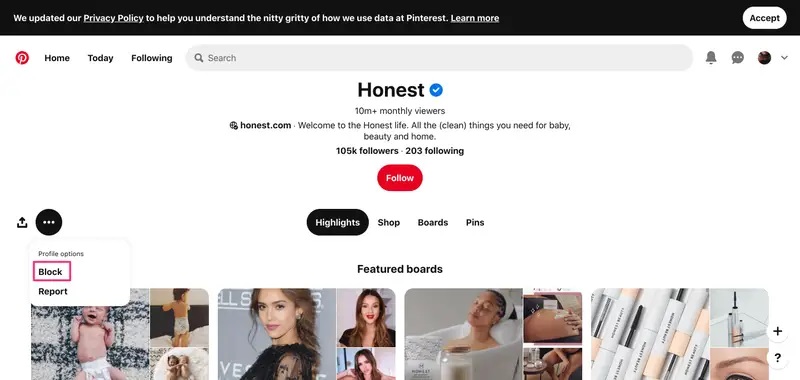
Pinterest không chỉ là nơi các cá nhân chia sẻ các ý tưởng sáng tạo mà còn là nơi các doanh nghiệp quảng bá sản phẩm của mình. Nếu bạn gặp phải tài khoản doanh nghiệp mà không muốn thấy các quảng cáo hoặc sản phẩm của họ, bạn cũng có thể chặn tài khoản doanh nghiệp. Các bước thực hiện cách chặn quảng cáo pinterest cũng như chặn một tài khoản doanh nghiệp như sau:
- Bước 1: Truy cập vào trang hồ sơ của tài khoản doanh nghiệp mà bạn muốn chặn. Bạn có thể tìm tài khoản này qua các bài pin quảng cáo mà họ đăng tải.
- Bước 2: Nhấp vào dấu ba chấm ( ... ) bên cạnh nút "Theo dõi" trên hồ sơ của tài khoản doanh nghiệp đó.
- Bước 3: Chọn Chặn từ menu xuất hiện.
- Bước 4: Hệ thống sẽ yêu cầu bạn xác nhận. Nhấn vào Chặn để xác nhận quyết định của bạn.
II. Làm sao để bỏ chặn ai đó trên Pinterest?
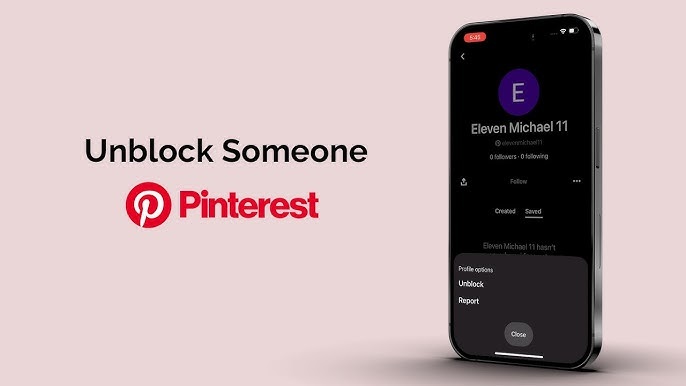
Sau khi đã chặn ai đó, nếu bạn muốn thay đổi quyết định và bỏ chặn ai đó trên Pinterest, Pinterest cũng cung cấp một phương pháp rất đơn giản để làm điều này. Dưới đây là hướng dẫn về cách làm sao để bỏ chặn ai đó trên Pinterest bằng cả máy tính và điện thoại.
1. Cách bỏ chặn mọi người trên Pinterest bằng máy tính
Nếu bạn đã chặn ai đó trên Pinterest bằng máy tính và bây giờ muốn khôi phục mối quan hệ với họ, việc bỏ chặn rất dễ dàng và chỉ mất vài phút. Dưới đây là các bước chi tiết:
- Bước 1: Mở trình duyệt web và truy cập vào Pinterest.
- Bước 2: Đăng nhập vào tài khoản của bạn.
- Bước 3: Truy cập vào trang hồ sơ của người bạn muốn bỏ chặn. Bạn có thể tìm kiếm họ qua thanh tìm kiếm ở góc trên bên trái hoặc mở bảng pin của họ nếu bạn đã tương tác với họ trước đó.
- Bước 4: Khi bạn đã vào trang hồ sơ của người dùng, nhìn vào phía bên phải của màn hình. Nếu bạn đã chặn họ trước đó, bạn sẽ thấy một nút Bỏ chặn (Unblock).
- Bước 5: Nhấn vào nút Bỏ chặn, và sau đó hệ thống sẽ yêu cầu bạn xác nhận. Một cửa sổ pop-up sẽ xuất hiện để bạn chắc chắn rằng bạn muốn bỏ chặn tài khoản này.
- Bước 6: Nhấn OK hoặc Xác nhận để hoàn tất quá trình.
Sau khi bỏ chặn, tài khoản này có thể theo dõi bạn trở lại, bình luận trên các bảng pin của bạn và tương tác với các nội dung mà bạn chia sẻ. Nếu người này đã đăng ký nhận thông báo từ bạn trước khi bạn chặn họ, họ sẽ nhận được thông báo khi bạn bỏ chặn họ.
Lưu ý: Việc bỏ chặn sẽ không khôi phục các bình luận hoặc tương tác trước đây của tài khoản đó. Bạn sẽ cần phải tương tác lại từ lúc bỏ chặn.
2. Làm sao để bỏ chặn ai đó trên Pinterest bằng điện thoại
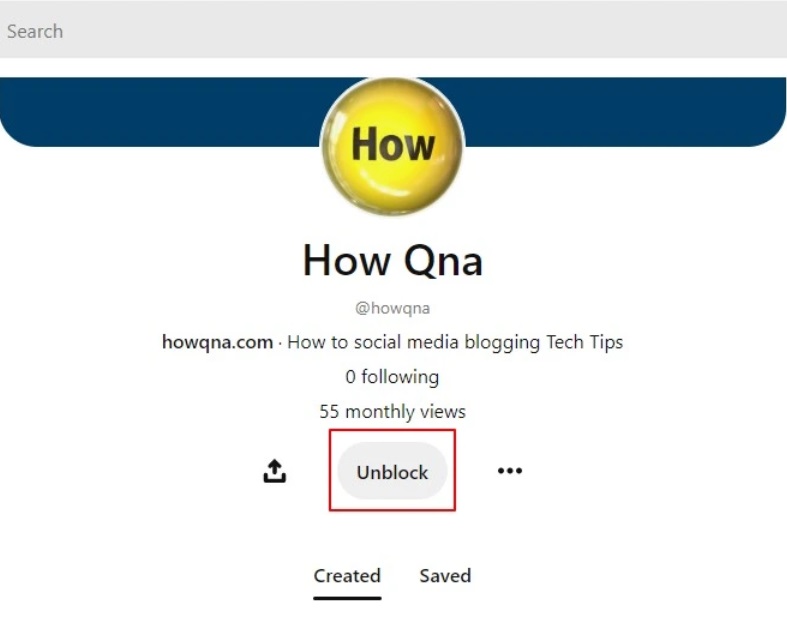
Với sự phổ biến của việc sử dụng điện thoại di động để truy cập các nền tảng xã hội, việc bỏ chặn ai đó trên Pinterest bằng điện thoại cũng vô cùng đơn giản và nhanh chóng. Dưới đây là các bước thực hiện trên ứng dụng Pinterest trên điện thoại của bạn:
- Bước 1: Mở ứng dụng Pinterest trên điện thoại của bạn.
- Bước 2: Truy cập vào trang hồ sơ của người bạn muốn bỏ chặn. Nếu bạn không nhớ tên tài khoản, bạn có thể tìm kiếm người đó qua thanh tìm kiếm.
- Bước 3: Khi bạn đã vào hồ sơ của người dùng đó, nhấn vào biểu tượng ba dấu chấm ( ... ) nằm ở góc trên bên phải của hồ sơ.
- Bước 4: Trong menu xuất hiện, chọn Bỏ chặn (Unblock).
- Bước 5: Pinterest sẽ yêu cầu bạn xác nhận lại hành động này. Bạn chỉ cần nhấn Xác nhận hoặc OK để hoàn tất việc bỏ chặn.
Sau khi bỏ chặn, người đó sẽ có thể tiếp tục theo dõi bạn, tương tác với các bảng pin của bạn và thấy các cập nhật mới nhất của bạn trên Pinterest. Họ sẽ không được thông báo khi bạn bỏ chặn họ, nhưng nếu bạn bắt đầu tương tác lại với họ, họ sẽ biết rằng mối quan hệ giữa hai bên đã được khôi phục.
3. Bỏ Chặn Ai Đó Thông Qua Cài Đặt Tài Khoản
Ngoài việc bỏ chặn thông qua trang hồ sơ của người dùng, bạn cũng có thể thực hiện thao tác bỏ chặn ai đó thông qua phần cài đặt tài khoản của bạn. Đây là một cách thuận tiện nếu bạn không nhớ rõ tên tài khoản của người bị chặn, hoặc nếu bạn muốn xem danh sách tất cả các tài khoản đã bị chặn và bỏ chặn hàng loạt.
- Bước 1: Đầu tiên, mở Pinterest và đăng nhập vào tài khoản của bạn.
- Bước 2: Vào phần Cài đặt bằng cách nhấn vào biểu tượng hồ sơ của bạn ở góc trên bên phải.
- Bước 3: Trong phần cài đặt, chọn mục Cài đặt tài khoản và cuộn xuống mục Chặn người dùng.
- Bước 4: Tại đây, bạn sẽ thấy một danh sách tất cả các tài khoản mà bạn đã chặn trên Pinterest. Bạn có thể tìm kiếm nhanh trong danh sách này để tìm tài khoản bạn muốn bỏ chặn.
- Bước 5: Khi tìm được tài khoản, nhấn vào tùy chọn Bỏ chặn bên cạnh tên tài khoản đó. Sau đó, nhấn OK để xác nhận.
III. Lưu ý quan trọng khi chặn và bỏ chặn trên Pinterest
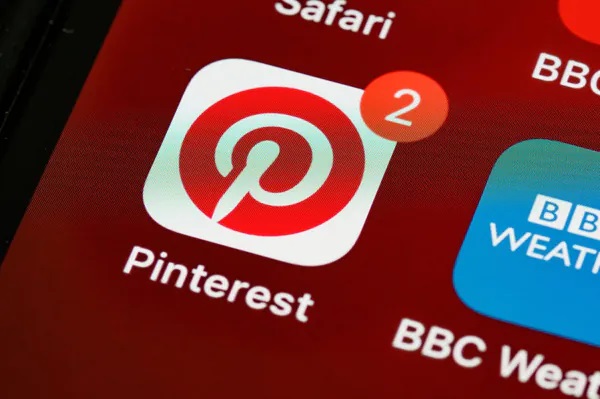
Mặc dù việc chặn và bỏ chặn trên Pinterest khá đơn giản, nhưng vẫn có một số lưu ý quan trọng mà bạn cần biết để sử dụng tính năng này hiệu quả nhất.
- Chặn Không Có Tác Dụng Đối Với Nội Dung Công Khai: Mặc dù việc chặn sẽ ngừng tương tác giữa bạn và tài khoản đó, người bị chặn vẫn có thể xem những nội dung công khai mà bạn chia sẻ. Nếu bạn muốn giới hạn quyền xem của họ, bạn có thể thay đổi quyền riêng tư của bảng pin của mình.
- Bỏ Chặn Không Thể Khôi Phục Các Tương Tác Cũ: Khi bạn bỏ chặn ai đó trên Pinterest, các bình luận hoặc tương tác trước đó sẽ không được khôi phục. Bạn sẽ phải bắt đầu lại từ đầu nếu muốn tiếp tục tương tác với họ.
- Chặn Tài Khoản Doanh Nghiệp và Cá Nhân: Bạn có thể chặn tài khoản cá nhân hoặc tài khoản doanh nghiệp, nhưng hãy nhớ rằng tài khoản doanh nghiệp có thể liên quan đến các quảng cáo mà bạn không thể hoàn toàn tránh khỏi nếu chúng không thuộc về tài khoản bạn đã chặn.
- Chặn và Bỏ Chặn Không Có Tác Dụng Đối Với Quảng Cáo: Chặn một tài khoản doanh nghiệp trên Pinterest không có nghĩa là bạn sẽ không thấy các quảng cáo của họ nữa. Các quảng cáo vẫn có thể xuất hiện trên trang của bạn nếu bạn không thay đổi sở thích quảng cáo của mình.
Việc chặn và bỏ chặn ai đó trên Pinterest là những tính năng hữu ích giúp bạn quản lý tương tác của mình trên nền tảng này một cách dễ dàng. Dù bạn muốn tránh một tài khoản cá nhân, một tài khoản doanh nghiệp hay đơn giản chỉ muốn khôi phục mối quan hệ với ai đó, các bước thực hiện đều rất đơn giản. Hy vọng bài viết này đã giúp bạn hiểu rõ hơn về các thao tác này và cách sử dụng chúng một cách hiệu quả. Nếu bạn còn bất kỳ thắc mắc nào, đừng ngần ngại liên hệ để nhận được sự trợ giúp thêm.
Với các bước chặn và bỏ chặn rõ ràng như vậy, chắc chắn bạn sẽ có một trải nghiệm Pinterest an toàn và thoải mái hơn.
